Hướng dẫn tắt tính năng OVR trong word - Overtype - Ghi đè, khắc phục lỗi chèn chữ trước, đánh chữ mất chữ sau trong Word, Excel
Overtype là tính năng được trang bị trong windows nói chung và các phần mềm soạn thảo văn bản của Microsoft office nói riêng từ các phiên bản đầu tiên. Tuy nhiên với đa số người sử dụng thì tính năng này không có nhiều tác dụng thậm chí là ngược lại nó gây khó chịu cho người dùng. Nhất là những người mới sử dụng máy tính không may nhấn nhầm nút Insert và không biết cách nào khắc phục tắt đi thì là 1 điều ức chế không hề nhỏ
Tính năng này còn gọi là tính năng ghi đè chữ, bình thường nếu bạn soạn thảo văn bản liên tục không sao, nhưng ví dụ bạn viết xong 1 đoạn văn rồi, sau đó bạn thấy ở giữa chỗ nào đó thiếu hoặc sai cần sửa, đặt trỏ chuột vào đó sửa thì khi gõ 1 ký tự lập tức ký tự đặc sau sẽ bị mất lên vì nó ghi đè lên luôn. Để khắc phục lỗi này chúng ta có 2 cách như sau
1. Sử dụng phím tắt
Các bạn tìm trên bàn phím của mình phím có tên Insert và bấm vào đó 1 lần, với bàn phím laptop thì thường nó nằm trên hàng trên cùng phía gần nút Backspace. Còn đối với bàn phím máy bàn thì nó nằm ở hàng phím chức năng ngay phía trên 4 phím mũi tên. Phím tắt Insert này là phím chức năng để bật tắt chức năng ghi đè, gõ chữ trước xóa chữ sau
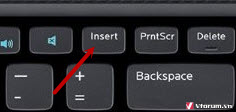
2. Sử dụng option trong Office
Cách trên là sử dụng chung cho windows khi bạn soạn thảo văn bản ở bất kỳ phần mềm nào thì có thể dùng phím Insert. Ngoài ra trong word, excel, powerpoint các bạn cũng có thể tùy chọn riêng bằng cách vào File --> Options
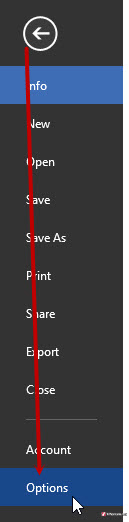
Trong phần Advanced --> uncheck vào phần Use the INsert key to control overrtype mode
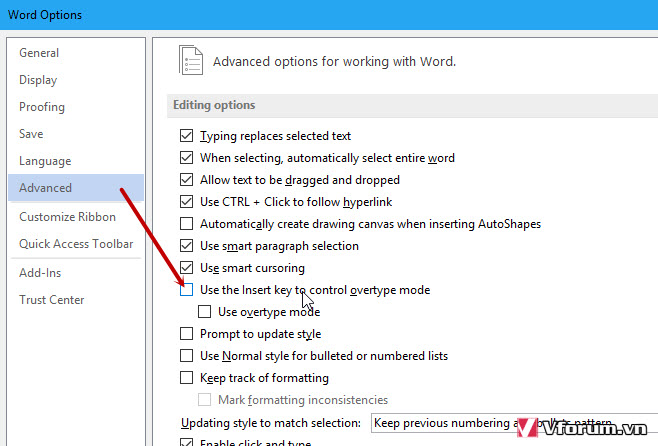
Và bây giờ bạn thử gõ xem có bị ghi đè lên chữ sau không nhé
Xem thêm: Hướng dẫn cách cài đặt Equation trong Word 2003 2007 2010 2013 - Công thức toán học
Overtype là tính năng được trang bị trong windows nói chung và các phần mềm soạn thảo văn bản của Microsoft office nói riêng từ các phiên bản đầu tiên. Tuy nhiên với đa số người sử dụng thì tính năng này không có nhiều tác dụng thậm chí là ngược lại nó gây khó chịu cho người dùng. Nhất là những người mới sử dụng máy tính không may nhấn nhầm nút Insert và không biết cách nào khắc phục tắt đi thì là 1 điều ức chế không hề nhỏ
Tính năng này còn gọi là tính năng ghi đè chữ, bình thường nếu bạn soạn thảo văn bản liên tục không sao, nhưng ví dụ bạn viết xong 1 đoạn văn rồi, sau đó bạn thấy ở giữa chỗ nào đó thiếu hoặc sai cần sửa, đặt trỏ chuột vào đó sửa thì khi gõ 1 ký tự lập tức ký tự đặc sau sẽ bị mất lên vì nó ghi đè lên luôn. Để khắc phục lỗi này chúng ta có 2 cách như sau
1. Sử dụng phím tắt
Các bạn tìm trên bàn phím của mình phím có tên Insert và bấm vào đó 1 lần, với bàn phím laptop thì thường nó nằm trên hàng trên cùng phía gần nút Backspace. Còn đối với bàn phím máy bàn thì nó nằm ở hàng phím chức năng ngay phía trên 4 phím mũi tên. Phím tắt Insert này là phím chức năng để bật tắt chức năng ghi đè, gõ chữ trước xóa chữ sau
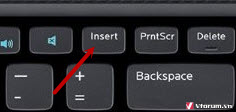
2. Sử dụng option trong Office
Cách trên là sử dụng chung cho windows khi bạn soạn thảo văn bản ở bất kỳ phần mềm nào thì có thể dùng phím Insert. Ngoài ra trong word, excel, powerpoint các bạn cũng có thể tùy chọn riêng bằng cách vào File --> Options
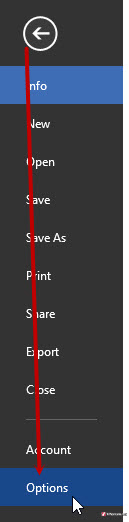
Trong phần Advanced --> uncheck vào phần Use the INsert key to control overrtype mode
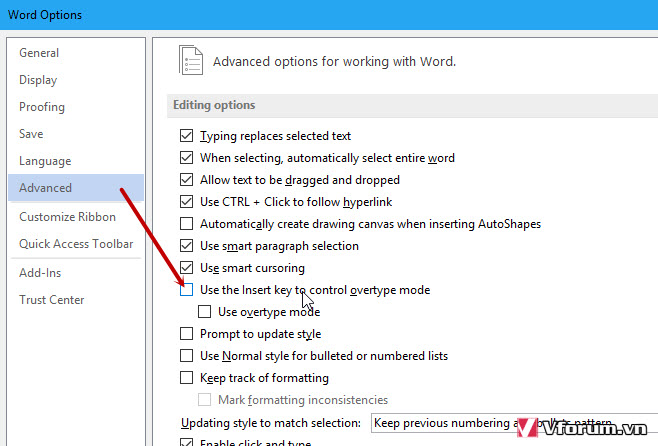
Và bây giờ bạn thử gõ xem có bị ghi đè lên chữ sau không nhé
Xem thêm: Hướng dẫn cách cài đặt Equation trong Word 2003 2007 2010 2013 - Công thức toán học